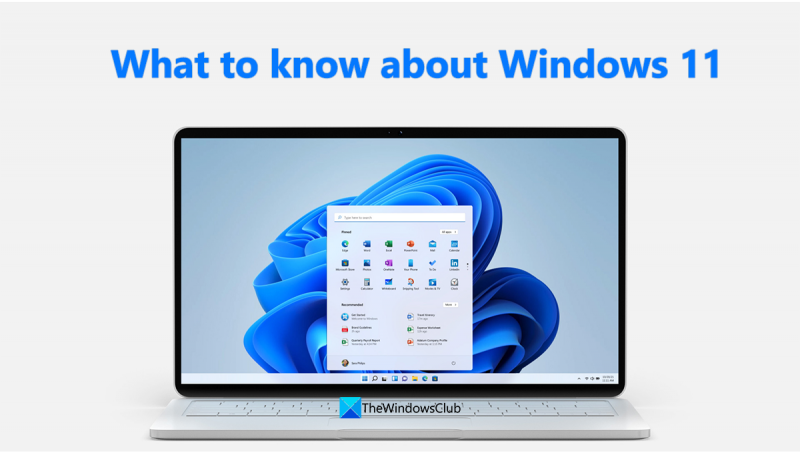Ως ειδικός πληροφορικής, υπάρχουν μερικά πράγματα που πρέπει να γνωρίζετε για τα Windows 11 πριν από την αναβάθμιση. Πρώτα και κύρια, τα Windows 11 είναι ένα λειτουργικό σύστημα 64 bit, πράγμα που σημαίνει ότι μπορεί να εκμεταλλευτεί πιο προηγμένες δυνατότητες υλικού και να τρέξει πιο απαιτητικές εφαρμογές από τον προκάτοχό του 32 bit. Επιπλέον, τα Windows 11 περιλαμβάνουν μια σειρά από βελτιώσεις ασφαλείας, όπως ένα ενσωματωμένο τείχος προστασίας και προστασία από ιούς, που τα καθιστούν πιο ανθεκτικά σε κακόβουλο λογισμικό και άλλες επιθέσεις. Τέλος, τα Windows 11 περιλαμβάνουν μια σειρά από νέες δυνατότητες, όπως ένα επανασχεδιασμένο μενού 'Έναρξη' και έναν νέο εικονικό βοηθό, που το καθιστούν πιο φιλικό και παραγωγικό.
Η Microsoft κυκλοφόρησε Windows 11 . Από τότε, οι χρήστες των Windows 10 σε όλο τον κόσμο αναβάθμισαν σταδιακά τους υπολογιστές τους σε Windows 11. Οι περισσότεροι από τους νέους υπολογιστές που αγοράζουμε σήμερα συνοδεύονται από Windows 11. Ενώ τα Windows 11 κερδίζουν δημοτικότητα μεταξύ των χρηστών, υπάρχουν πολλές ερωτήσεις και αμφιβολίες σχετικά με τα Windows 11. Σε αυτόν τον οδηγό, απαντήσαμε σε μερικές από τις ερωτήσεις σας για να σας βοηθήσουμε να γνωρίσετε καλύτερα τα Windows 11 και να κατανοήσετε τον αντίκτυπο και τις δυνατότητές τους. Ας μάθουμε λοιπόν Τι πρέπει να γνωρίζετε για τα Windows 11 πριν από την αναβάθμιση.

Τι πρέπει να γνωρίζετε για τα Windows 11 πριν από την αναβάθμιση
Πριν βουτήξουμε στις λεπτομέρειες των Windows 11, η Microsoft προτείνει την εγκατάσταση των ελάχιστων απαιτήσεων συστήματος των Windows 11. Εάν ο υπολογιστής σας δεν πληροί αυτές τις απαιτήσεις, δεν μπορείτε να εγκαταστήσετε τα Windows 11 στον υπολογιστή σας. Οι απαιτήσεις συστήματος των Windows 11 είναι οι εξής:
| Επεξεργαστής: | 1 gigahertz (GHz) ή υψηλότερο με 2 ή περισσότερους πυρήνες σε συμβατό επεξεργαστή 64-bit ή σύστημα σε τσιπ (SoC). |
| Μνήμη: | 4 GB RAM. |
| Αποθήκευση: | 64 GB ή περισσότερο αποθηκευτικού χώρου. |
| Υλικολογισμικό συστήματος: | UEFI, ασφαλής εκκίνηση. |
| Μονάδα αξιόπιστης πλατφόρμας: | Trusted Platform Module (TPM) έκδοση 2.0. Ελέγξτε εδώ για οδηγίες σχετικά με το πώς ο υπολογιστής σας μπορεί να ικανοποιήσει αυτήν την απαίτηση. |
| Κάρτα βίντεο: | Συμβατό με DirectX 12 ή νεότερο με πρόγραμμα οδήγησης WDDM 2.0. |
| Ανάλυση της οθόνης: | Οθόνη πάνω από 9' HD (720p), 8 bit ανά έγχρωμο κανάλι. |
| Σύνδεση στο Internet: | Η εγκατάσταση των Windows 11 Home απαιτεί λογαριασμό Microsoft και σύνδεση στο διαδίκτυο. |
Εάν ο υπολογιστής σας πληροί όλες τις απαιτήσεις συστήματος και εκτελεί Windows 10 έκδοση 2004 ή μεταγενέστερη, μπορείτε να κάνετε αναβάθμιση σε Windows 11 μέσω του Windows Update στην εφαρμογή Ρυθμίσεις.
Πώς να ελέγξετε τη συμβατότητα με τα Windows 11;
Μπορείτε να ελέγξετε αν ο υπολογιστής σας θα είναι συμβατός με τα Windows 11 εύκολα με το PC Health Checker. Μπορείτε να το κατεβάσετε από το Microsoft Store και να το εγκαταστήσετε στον υπολογιστή σας. Αφού το κατεβάσετε, μπορείτε να το εκτελέσετε και να κάνετε κλικ Ελέγξτε τώρα κουμπί για να βρείτε συμβατότητα. Το εργαλείο θα σαρώσει τον υπολογιστή σας και θα σας δείξει τα αποτελέσματα σε δευτερόλεπτα. Εάν ο υπολογιστής σας είναι συμβατός, θα δείτε Αυτός ο υπολογιστής μπορεί να εκτελεί Windows 11. Αν όχι θα δεις Αυτός ο υπολογιστής δεν πληροί προς το παρόν τις απαιτήσεις συστήματος των Windows 11. με κάποιες προτάσεις για να γίνει συμβατό.
Πώς να αναγκάσω την ενημέρωση των Windows 11;
Υπάρχουν διάφορες μέθοδοι που μπορείτε να χρησιμοποιήσετε για να αναγκάσετε να εγκαταστήσετε ενημερώσεις των Windows 11. Πριν από αυτό, μεταβείτε στην εφαρμογή Ρυθμίσεις στον υπολογιστή σας και δείτε εάν υπάρχουν διαθέσιμες ενημερώσεις για λήψη και εγκατάσταση. Εάν όχι, μπορείτε να χρησιμοποιήσετε:
- Windows Setup Assistant για αυτόματη λήψη και εγκατάσταση των Windows 11
- Κάντε μη αυτόματη λήψη του αρχείου εικόνας δίσκου (ISO) των Windows 11 από τη Microsoft
- Δημιουργήστε ένα μέσο εγκατάστασης των Windows 11 με δυνατότητα εκκίνησης χρησιμοποιώντας το εργαλείο δημιουργίας πολυμέσων
Μπορείτε να χρησιμοποιήσετε οποιαδήποτε από αυτές τις τρεις μεθόδους ανάλογα με την άνεσή σας και να αναγκάσετε μια ενημέρωση των Windows 11.
πώς να σταματήσετε το άνοιγμα της Microsoft
Πώς να παρακάμψετε το TPM 2.0 Windows 11;
Μπορείτε να παρακάμψετε τις απαιτήσεις TPM 2.0 για την εγκατάσταση των Windows 11 χρησιμοποιώντας τον Επεξεργαστή Μητρώου. Για να το κάνετε αυτό, κάντε κλικ Win+R στο πληκτρολόγιό σας για να ανοίξετε το παράθυρο Εκτέλεση. Τύπος Συντάκτης και πατήστε Να ερθει μεσα. Στον επεξεργαστή μητρώου, μεταβείτε στην ακόλουθη διαδρομή.
|_+_|
Σε αυτόν τον φάκελο, πρέπει να δημιουργήσετε δύο νέα αρχεία DWORD με τις ακόλουθες τιμές.
- Παράκαμψη TPMCcheck - 00000001
- BypassSecureBootCheck — 00000001
Στη συνέχεια, βγείτε και επανεκκινήστε τον υπολογιστή σας. Αυτό θα παρακάμψει το TPM 2.0 στον υπολογιστή σας για να εγκαταστήσετε τα Windows 11.
Ανάγνωση: Το Fix PC πρέπει να υποστηρίζει το σφάλμα TPM 2.0 κατά την εγκατάσταση των Windows 11.
έγινε επαναφορά μιας προεπιλογής εφαρμογής
Συνδεδεμένος :
- Πώς να παρακάμψετε την απαίτηση TPM των Windows 11;
- Πώς να παρακάμψετε την απαίτηση ασφαλούς εκκίνησης των Windows 11;
- Πώς να παρακάμψετε τις απαιτήσεις λογαριασμού δικτύου στα Windows 11;
Πώς να εγκαταστήσετε τα Windows 11 σε έναν μη υποστηριζόμενο επεξεργαστή;
Υπάρχουν τρεις τρόποι με τους οποίους μπορείτε να εγκαταστήσετε τα Windows 11 σε έναν μη υποστηριζόμενο επεξεργαστή. Αυτοί είναι:
- Εγκαταστήστε χρησιμοποιώντας το Windows 11 Setup.exe
- Καθαρή εγκατάσταση των Windows 11 με επεξεργασία μητρώου
- Δημιουργήστε μια εικόνα των Windows 11 για εγκατάσταση
Μπορείτε να χρησιμοποιήσετε μία από τις τρεις μεθόδους για να εγκαταστήσετε τα Windows 11 σε έναν μη υποστηριζόμενο επεξεργαστή.
Ανάγνωση: Πώς να ελευθερώσετε χώρο μετά την ενημέρωση των Windows 11 σε νεότερη έκδοση
Πρέπει να αγοράσετε Windows 11;
Τα Windows 11 είναι το πιο πρόσφατο λειτουργικό σύστημα της Microsoft. Αυτή είναι μια δωρεάν αναβάθμιση στα Windows 10. Εάν ο υπολογιστής σας είναι συμβατός με τα Windows 11, θα πρέπει οπωσδήποτε να κάνετε αναβάθμιση σε Windows 11, καθώς έχει ομαλή διεπαφή χρήστη, ενημερωμένα προγράμματα και πάνω από όλα εξαιρετικές δυνατότητες απόδοσης και ασφάλειας.
Ανάγνωση: Πώς να λαμβάνετε ενημερώσεις λειτουργιών των Windows 11
Τι πρέπει να γνωρίζετε πριν εγκαταστήσετε τα Windows 11;
Η Microsoft προτείνει πολλές απαιτήσεις συστήματος για την εγκατάσταση και την εκτέλεση των Windows 11. Ο υπολογιστής σας πρέπει να τις πληροί. Επιπλέον, ο υπολογιστής σας πρέπει να είναι συμβατός με τα Windows 11, κάτι που μπορεί να προσδιοριστεί χρησιμοποιώντας το εργαλείο PC Health Check. Εάν είστε καλοί και με τα δύο, μπορείτε να αναβαθμίσετε τον υπολογιστή σας σε Windows 11.
Ανάγνωση: Κρυφές λειτουργίες των Windows 11 που δεν γνωρίζατε
Τα Windows 11 επιβραδύνουν τον υπολογιστή σας;
Όχι. Τα Windows 11 δεν επιβραδύνουν τον υπολογιστή σας. Τα Windows 11 εκτελούνται ομαλά και καλά σε σύγκριση με προηγούμενες εκδόσεις των Windows. Ωστόσο, υπάρχουν μερικές εξαιρέσεις σε αυτό. Εάν χρησιμοποιείτε την έκδοση Insider των Windows 11, ενδέχεται να αντιμετωπίσετε ορισμένα ζητήματα, καθώς βρίσκονται ακόμη σε δοκιμή. Και αν εγκαταστήσατε τα Windows 11 σε υπολογιστή που δεν υποστηρίζεται, μπορεί να παρατηρήσετε ότι ο υπολογιστής σας επιβραδύνεται επειδή οι ελάχιστες απαιτήσεις συστήματος για τα Windows 11 διαφέρουν από τα Windows 10.
Ανάγνωση: Πόσο χώρο χρειάζεστε για να εγκαταστήσετε τα Windows 11/10;
Γιατί δεν μπορώ να κάνω αναβάθμιση στα Windows 11;
Ο υπολογιστής σας ενδέχεται να μην είναι συμβατός με τα Windows 11 ή να μην πληροί τις ελάχιστες απαιτήσεις συστήματος για τα Windows 11. Μόνο εάν ο υπολογιστής σας πληροί και είναι συμβατός, μπορείτε να κάνετε αναβάθμιση σε Windows 11. Επιπλέον, ο υπολογιστής σας πρέπει να εκτελεί Windows 10 έκδοση 2004 . ή νεότερη έκδοση πριν από την αναβάθμιση σε Windows 11.
Ανάγνωση Windows 11 Tutorial για αρχάριους - Περιλαμβάνεται βίντεο!
δεν συγχρονίζεται η ώρα των παραθύρων
Πώς να παίξετε παιχνίδια Android στα Windows 11;
Με τα Windows 11, μπορείτε να εγκαταστήσετε εφαρμογές και παιχνίδια Android στα Windows 11 και να τα χρησιμοποιήσετε χωρίς προβλήματα. Μπορείτε να εγκαταστήσετε το Amazon Appstore από το Microsoft Store και να κατεβάσετε παιχνίδια από εκεί. Στη συνέχεια, μπορείτε να τα παίξετε στα Windows 11. Εναλλακτικά, μπορείτε να χρησιμοποιήσετε εξομοιωτές Android όπως το BlueStacks για να εγκαταστήσετε και να εκτελέσετε παιχνίδια Android στα Windows.
Ανάγνωση: Πώς να εκτελέσετε εφαρμογές Google Play Store για Android στα Windows 11
Ποιο είναι καλύτερο Windows 10 ή Windows 11;
Και τα Windows 10 και τα Windows 11 είναι καλά. Τα Windows 11 διαθέτουν νέες δυνατότητες και δυνατότητες ασφαλείας, όπως εγκατάσταση και εκτέλεση εφαρμογών Android, βελτιωμένες λειτουργίες εφαρμογών, καθαρή και ομαλή εμπειρία χρήστη, ταχύτερη απόδοση υπολογιστή και πολλά άλλα. Επιπλέον, τα Windows 11 είναι ένα νέο λειτουργικό σύστημα και μια ενημέρωση των προηγούμενων Windows 10. .
Πώς να υποβαθμίσω τα Windows 11;
Εάν δεν σας άρεσε η εμπειρία χρήσης των Windows 11 και θέλετε να υποβαθμίσετε τα Windows 11 σε Windows 10, μπορείτε εύκολα να το κάνετε χρησιμοποιώντας τις επιλογές ανάκτησης στην εφαρμογή Ρυθμίσεις.
Επαναφορά τώρα καλείται ελα πισω ΣΕ Windows 11 . Δείτε πώς μπορείτε να επιστρέψετε ή να κάνετε αναβάθμιση από τα Windows 11 στα Windows 10:
- Άνοιξε Ρυθμίσεις εφαρμογή χρησιμοποιώντας Win+Me
- Τύπος Ενημερωμένη έκδοση για Windows στην αριστερή πλαϊνή γραμμή
- Τύπος Προχωρημένες επιλογές
- Κάντε κύλιση προς τα κάτω για να βρείτε Ανάκτηση κάτω από Επιπλέον επιλογές .
- Τώρα κάτω Επιλογές ανάκτησης , θα δείτε Ελα πισω. Κάντε κλικ σε αυτό και ακολουθήστε τις οδηγίες που εμφανίζονται στην οθόνη για να κάνετε αναβάθμιση από Windows 11 σε Windows 10.
Ανάγνωση: Πώς να υποβαθμίσετε τα Windows 11 σε παλαιότερη έκδοση ή έκδοση
Το diskpart απέτυχε να διαγράψει τα χαρακτηριστικά του δίσκου
Τι είναι τα Windows 11 σε λειτουργία S;
Τα Windows 11 σε λειτουργία S είναι μια ελαφριά έκδοση των Windows 11 που εκτελεί εφαρμογές σε απομονωμένο περιβάλλον. Είναι πιο ασφαλές και χειρίζεται τις απαιτήσεις απόδοσης πολύ καλύτερα από την κανονική λειτουργία των Windows 11. Έχει σχεδιαστεί για να παρέχει ανώτερη απόδοση με ασφάλεια επαληθευμένη από τη Microsoft, το Microsoft Store και υποστήριξη μόνο για τον Microsoft Edge.
Πώς να βγείτε από τη λειτουργία S στα Windows 11;
Αυτή είναι μια απλή διαδικασία για να βγείτε από τη λειτουργία S στα Windows 11. Μπορείτε να το κάνετε στην εφαρμογή Ρυθμίσεις. Ανοίξτε την εφαρμογή Ρυθμίσεις στον υπολογιστή σας και αναζητήστε Δραστηριοποίηση καρτέλα μέσα Σύστημα μενού και κάντε κλικ σε αυτό. Στη συνέχεια, κάτω Μετάβαση σε Windows 11 Pro ενότητα, κάντε κλικ στο Πήγαινε στο μαγαζί . Τώρα θα δεις Έξοδος από τη λειτουργία S ή μια παρόμοια σελίδα στο Microsoft Store. Επιλέγω Παίρνω . Αυτό θα βγάλει τα Windows 11 από τη λειτουργία S.
Πώς να επαναφέρετε εργοστασιακά τα Windows 11;
Μπορείτε να επαναφέρετε εργοστασιακά τα Windows 11 από την εφαρμογή Ρυθμίσεις, καθώς και χρησιμοποιώντας τη γραμμή εντολών.
Για να επαναφέρετε εργοστασιακά τα Windows 11 από την εφαρμογή Ρυθμίσεις,
- Άνοιξε Ρυθμίσεις Αίτηση αρχικο ΜΕΝΟΥ .
- Στη συνέχεια κάντε κλικ στο Ενημερωμένη έκδοση για Windows στην αριστερή πλαϊνή μπάρα
- Τύπος Προχωρημένες επιλογές και επιλέξτε Ανάκτηση
- Στη συνέχεια, στην ενότητα Ανάκτηση, κάντε κλικ Επανάληψη φόρτωσης τώρα κοντά Προηγμένη εκκίνηση .
- Ο υπολογιστής σας θα επανεκκινήσει και θα δείτε επιλογές αντιμετώπισης προβλημάτων. Επιλέξτε Factory Image Restore και ακολουθήστε τον οδηγό στην οθόνη για να ολοκληρώσετε τη διαδικασία.
Σχετικές αναγνώσεις:
- Συμβουλές και κόλπα για τα Windows 11 που θα σας βοηθήσουν να αξιοποιήσετε στο έπακρο τις δυνατότητές τους
- Συντομεύσεις πληκτρολογίου των Windows 11 που πρέπει να γνωρίζετε.